Kako vratiti iPhone i iPad iz iCloud sigurnosne kopije i iTunesa
Vraćanje iPhonea iz sigurnosne kopije jednostavno je kao guljenje kruške, čak i ako prvi put držite iOS uređaj u rukama. Postoji nekoliko načina za oporavak podataka iPhonea i iPada iz “sigurnosne kopije”, o čemu ćemo raspravljati u članku* “ispod rezova”.
* Informacije za početnike, napredne korisnike neće zanimati, pa prođite.
Uvijek postoji rizik od gubitka podataka iz memorije iPhonea i iPada: pogreške korisnika, softverski kvarovi, okolnosti više sile (viša sila). U jednom trenutku sadržaj uređaja, koji je često mnogo vrjedniji od samog uređaja, može biti nepovratno izgubljen.
Da se to ne dogodi, morate to učiniti i to povremeno. Ako ste previše lijeni za izradu sigurnosnih kopija svog uređaja, one se mogu stvoriti pod određenim uvjetima.
Načini vraćanja iPhonea iz sigurnosne kopije
Metoda vraćanja podataka iz sigurnosne kopije izravno ovisi o tome kako ste izvršili sigurnosnu kopiju. Ako ste izradili kopiju uređaja u iCloudu, podatke s njega možete vratiti samo pomoću pomoćnika za postavljanje (uređaj mora biti povezan s internetom putem Wi-Fi veze).
Ako je sigurnosna kopija izvršena na vašem računalu u iTunesu, možete vratiti podatke iz kopije u bilo kojem trenutku, ali samo ako ste to učinili i u iTunesu.
!Za referencu
iTunes može sigurnosno kopirati na vaše lokalno računalo ili u iCloud pohranu u oblaku. Vraćanje podataka s potonjeg moguće je samo tijekom početnog postavljanja iPhonea.
Možete vratiti svoj iPhone iz sigurnosne kopije:
- Na vašem računalu u iTunesu bilo kada.
- Izravno na uređaju samo kada je aktiviran.
Kako vratiti iPhone iz iTunes sigurnosne kopije
Kao što sam već rekao, način vraćanja kopije vaših podataka ovisi o metodi sigurnosne kopije. Ako je u iTunesu na glavnoj stranici uređaja (Ažuriranje, sigurnosna kopija i konfiguracija postavki sinkronizacije) u odjeljku "Sigurnosne kopije" na popisu "Automatsko stvaranje kopija" stavka "iCloud" aktivna i ne postoji niti jedna sigurnosna kopija na tvrdom disku računala, koristite iTunes za vraćanje podataka na iPhone nije moguće.
Primjer:
Pogledajte snimak zaslona u nastavku.
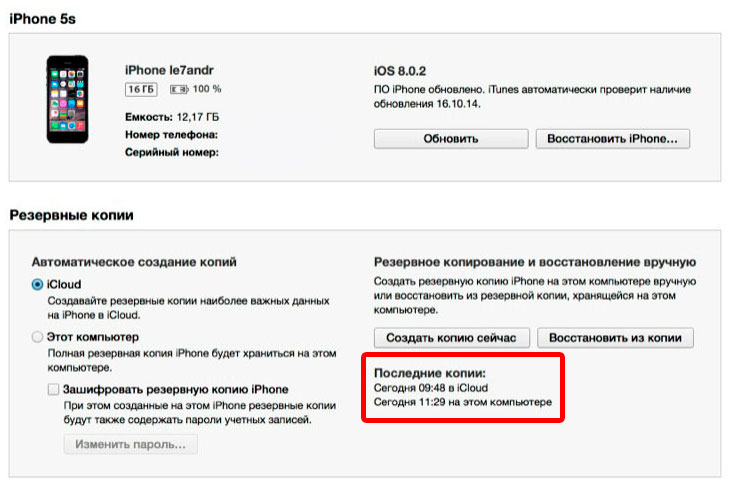 Informacije o iTunes sigurnosnim kopijama
Informacije o iTunes sigurnosnim kopijama
Danas u 09:48 napravio sam sigurnosnu kopiju svog iPhonea preko iTunes-a na iCloud, u 11:29 na svom lokalnom računalu. U postavkama iTunes na "kartici" Uređaji“Nema iCloud kopije na popisu gdje su prikazane sve dostupne sigurnosne kopije, a također je kreirana pomoću iTunesa.
Ispada da kada stvorite kopiju iClouda u medijskoj kombinaciji, ona se ne sprema na tvrdi disk vašeg računala, već se automatski učitava na iCloud.
Podatke iz iCloud kopije možete vratiti samo pomoću pomoćnika za postavljanje kada aktivirate svoj iPhone.
Za vraćanje iPhonea iz sigurnosne kopije stvorene u iTunesu i spremljene na vašem računalu, slijedite ove korake:
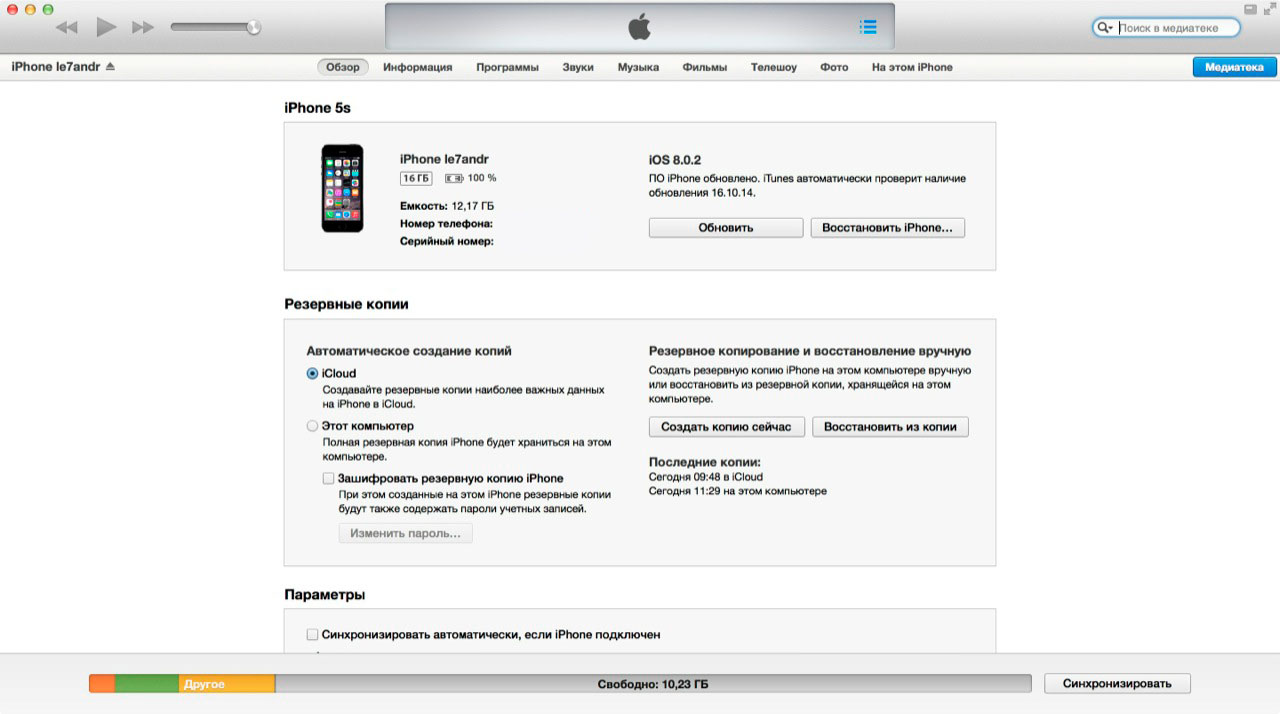
!Za referencu
Sigurnosne kopije za iPhone, iPad i iPod Touch su kompatibilne: možete vratiti podatke na svoj iPhone iz sigurnosne kopije drugog iPhonea, iPada ili iPod Toucha.
Nakon dovršetka postavljanja, svi vaši podaci koji su bili uključeni u sigurnosnu kopiju bit će vraćeni na vaš uređaj. Izrađuje se i konfigurira u iTunesu, za razliku od iCloud kopije, nema mogućnosti.
Kako vratiti iPhone iz iCloud sigurnosne kopije
Kao što već znate, iCloud kopija se može stvoriti i na samom iPhoneu i putem iTunesa. Podatke iz takve kopije možete vratiti samo izravno na uređaju i samo uz pomoć pomoćnika za postavljanje. iPhone mora biti spojen na internet putem Wi-Fi veze.
iOS Setup Assistant može se pokrenuti ne samo nakon, ako želite vratiti podatke iz iCloud kopije na već konfiguriranom uređaju, iOS Setup Assistant također će se pokrenuti nakon u izborniku “Reset”.
 Nakon brisanja vašeg iPhonea, od vas će se tražiti da vratite iz sigurnosne kopije.
Nakon brisanja vašeg iPhonea, od vas će se tražiti da vratite iz sigurnosne kopije.
!Važno
Brisanjem sadržaja i postavki izbrisat će se sav sadržaj na vašem iPhoneu, stoga svakako napravite sigurnosnu kopiju prije resetiranja.
U fazi aktivacije, nakon odabira jezika, regije, povezivanja uređaja s Wi-Fi mrežom i postavljanja geolokacijskih usluga na zaslonu "Postavljanje iPhonea", ponudit će vam se opcije oporavka podataka:
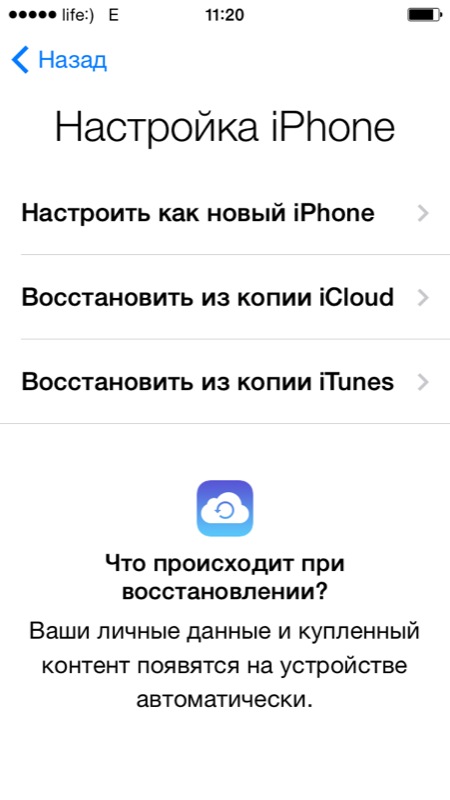
- Odaberite "Oporavak iz iCloud sigurnosne kopije".
- Od vas će se tražiti da povežete svoj iCloud račun, poznat i kao Apple ID, unesite svoju lozinku.
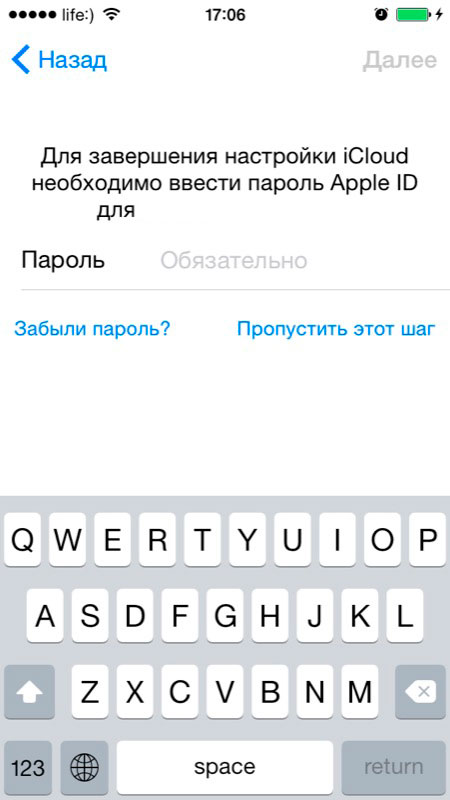
- U sljedećem koraku morat ćete dvaput prihvatiti korisnički ugovor.
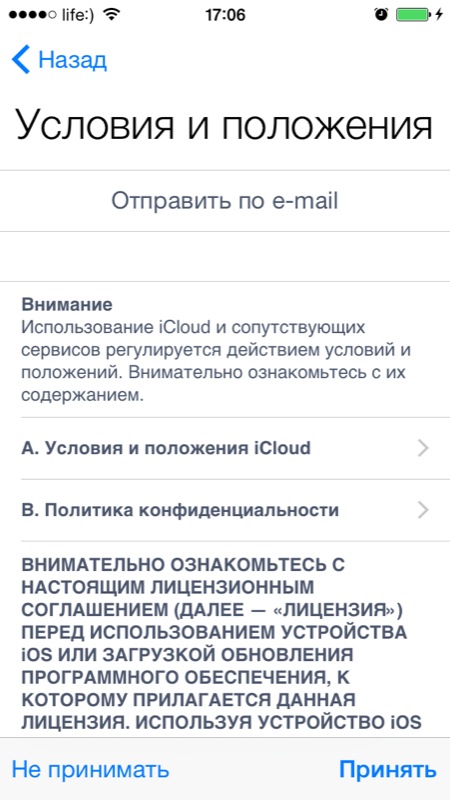
- Zatim stvorite lozinku za zaključavanje. Zahtjev se pojavljuje ako se obnova dogodi iz sigurnosne kopije uređaja s aktiviranim lozinka za zaključavanje.
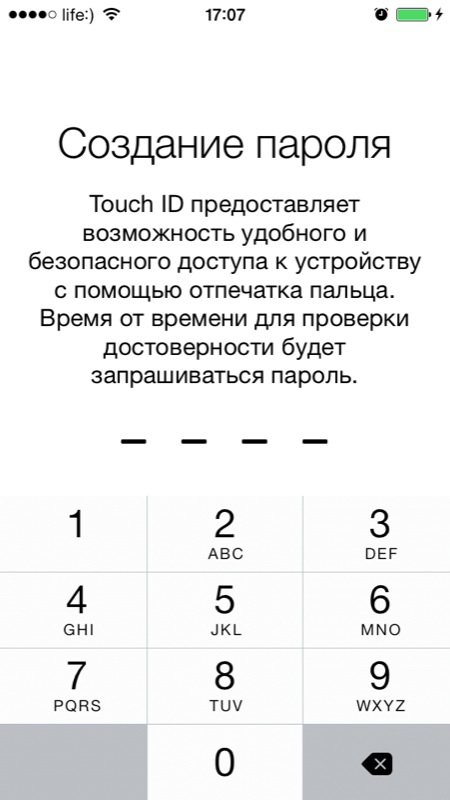
- Postavite Touch ID ili preskočite ovaj korak (skener otiska prsta možete postaviti u bilo kojem trenutku).
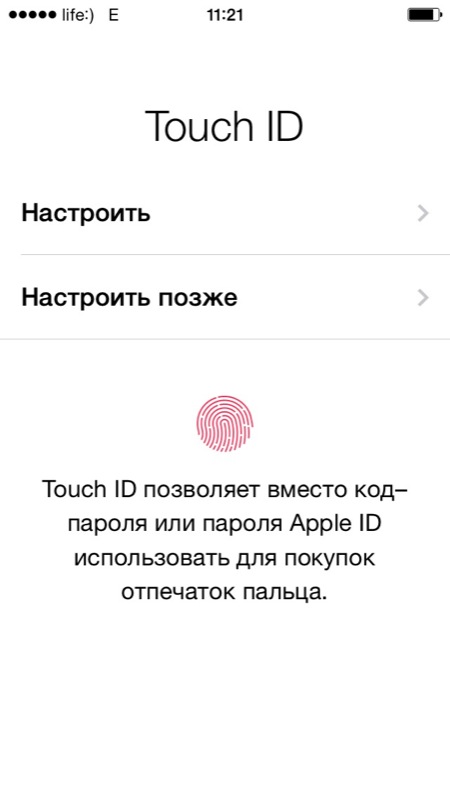
- Postavite Touch ID za iTunes Store i App Store.
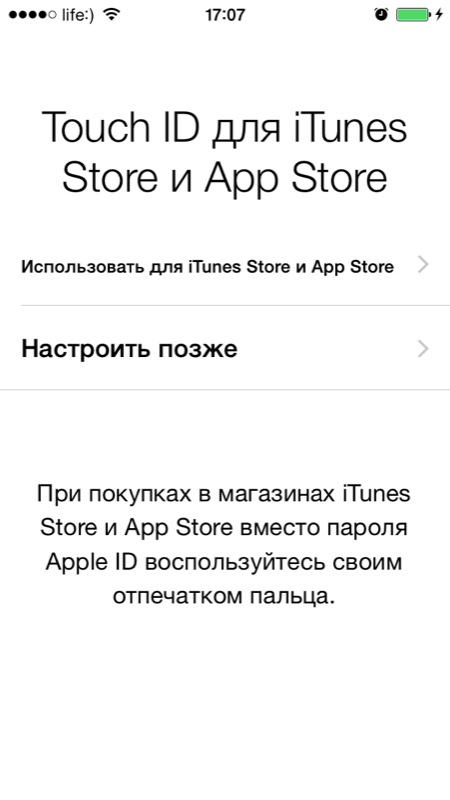
- Nakon ponovnog pokretanja, zaslon iPhonea će se zatamniti i pojavit će se Apple logo i statusna traka. Nakon što ga u potpunosti ispunite, ponovno ćete morati postaviti usluge lokacije, povezati iCloud, postaviti iMessage i Face Time.
- Nakon učitavanja radne površine, sve aplikacije instalirane u vrijeme stvaranja sigurnosne kopije za iPhone automatski će se preuzeti iz App Storea.
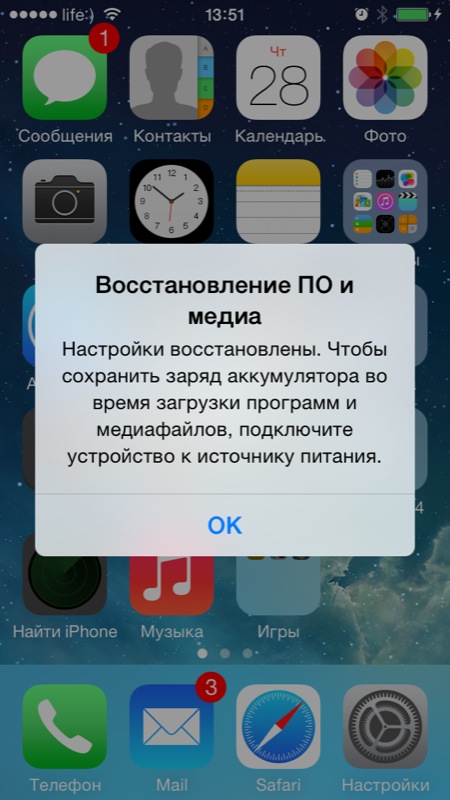
Nakon vraćanja iPhonea iz iCloud sigurnosne kopije, sve podaci uključeni u kopiju(iCloud sigurnosna kopija može se fleksibilno konfigurirati) će se učitati u memoriju uređaja.
Kao što vidite, čak i dijete može vratiti iPhone ili iPad iz sigurnosne kopije; vrlo je važno da postoji nešto iz čega se vraća. Nemojte zanemariti backup, nikad ne znate što će se dogoditi s vašim uređajem i njegovim sadržajem u sljedećoj sekundi.
Video upute o tome kako vratiti iPhone iz sigurnosne kopije
Ako imate pitanja, poteškoća ili dodataka predstavljenom materijalu, pišite nam u komentarima. Ako su vam ove informacije bile korisne, bit ćemo vam jako zahvalni ako ih podijelite sa svojim prijateljima na društvenim mrežama.
